Die Lösung ist denkbar einfach, um per Tastenkürzel zur Adressleiste zu gelangen, um im Browser in die Internetadresse einzugeben!Schnell zu der Adressleiste, oder in Ihren Lieblings-Internet-Browser können Sie mit einer der folgenden Tastenkombinationen. Inhalt: 1.) ... Kleine Tabelle, um per Tastenkürzel zur Adressleiste zu springen!
|
| Browser | F6-Taste | F8-Taste | Strg + L | Alt + D |
| Internet Explorer | Ja | Nein | Ja | Ja |
| Microsoft Edge | Ja | Nein | Ja | Ja |
| Oper | Nein | Ja | Ja | Ja |
| Google Chrome | Ja | Nein | Ja | Ja |
| Mozilla Firefox | Ja | Nein | Ja | Ja |
| MS Datei-Explorer | Nein (F4) | Nein | Nein | Nein |
| Quad-Explorer | Nein (F4 + F7) | Nein | Nein | Nein (Alt-S) |
Wie man unschwer erkennen kann, in der oben aufgeführten Adressleisten-Tastenkürzel-Tabelle scheint Strg + L ein universell verwendetes Tastenkürzel zu sein, das alle Browser unterstützen, um in die Adressleiste zu gelangen, und ist somit die, die man sich merken sollte, zumindest empfehlenswert als Tastenkürzel, um sich nicht immer wieder die Frage stellen zu müssen.
Siehe auch: ► Wie viele Internet Browser sollte ich nutzen ► Was ist eine Adressleiste
| (Bild-1) Tastenkürzel, um zur Adressleiste zu gelangen! |
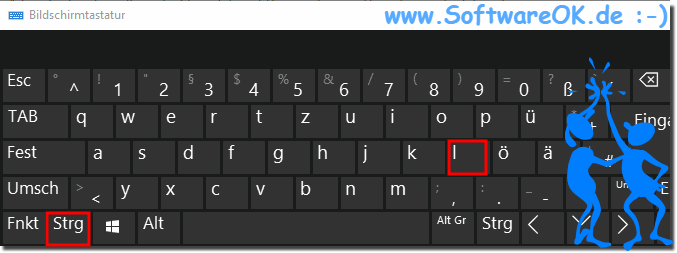 |
2.) Warum ist es erforderlich per Tastenkürzel zur Adressleiste zu springen!
Der direkte Sprung zur Adressleiste über eine Tastenkombination bietet eine Reihe von Vorteilen und kann das Benutzererlebnis verbessern:1. Effizienz:
Mit Tastaturkürzeln können Sie bestimmte Aktionen schneller ausführen als mit der Maus. Der direkte Sprung zur Adressleiste spart Zeit, da Sie nicht mit der Maus zum oberen Rand des Browserfensters scrollen müssen.
2. Bequemlichkeit:
Für Benutzer, die häufig zwischen dem Surfen im Internet und der Eingabe von URLs wechseln, ist es praktisch, statt der Maus einfach eine Tastenkombination zu verwenden, um zur Adressleiste zu gelangen.
3. Barrierefreiheit:
Einige Benutzer haben Schwierigkeiten mit der Mausnavigation oder benötigen unterstützende Technologie. Tastaturkürzel bieten eine leicht zugängliche Möglichkeit, wichtige Browserfunktionen zu nutzen.
4. Effektives Surfen:
Wenn Sie schnell zwischen verschiedenen Registerkarten oder Fenstern wechseln oder Multitasking betreiben möchten, kann der direkte Sprung zur Adressleiste über eine Tastenkombination das Surfen effizienter machen.
Insgesamt bieten Tastaturkürzel eine schnellere und bequemere Möglichkeit, auf bestimmte Funktionen eines Browsers zuzugreifen, was die Produktivität steigern kann.
3.) Worauf ist zu achten beim schnellen Sprung zur Adressleiste?
Beim schnellen Springen in die Adressleiste per Tastaturkürzel sind einige Punkte zu beachten, um eine effektive und problemlose Nutzung zu gewährleisten:1. Verwenden Sie die richtige Tastenkombination:
Stellen Sie sicher, dass Sie die richtige Tastenkombination für den von Ihnen verwendeten Webbrowser verwenden. Die Tastaturkürzel können je nach Browser und Betriebssystem unterschiedlich sein.
2. Achten Sie auf die Sicherheit:
Wenn Sie an einem öffentlichen Computer arbeiten, seien Sie vorsichtig, wenn Sie zur Adressleiste springen. Überprüfen Sie stets, ob Sie sich auf einer vertrauenswürdigen Website befinden, bevor Sie vertrauliche Informationen eingeben.
3. Konzentrieren Sie sich auf die Adressleiste:
Beachten Sie nach dem Wechseln zur Adressleiste, dass alles, was Sie eingeben, in die URL-Leiste des Browsers geschrieben wird. Achten Sie darauf, dass Sie sich darauf konzentrieren, die richtige URL oder Suchanfrage einzugeben.
4. URLs korrekt eingeben:
Stellen Sie bei der Eingabe von URLs sicher, dass Sie keine Tippfehler machen, da dies zu Fehlern beim Laden der Webseite führen kann.
5. Autovervollständigung verwenden:
Viele Browser bieten eine Funktion zur automatischen URL-Vervollständigung, mit der Sie URLs schneller eingeben und Tippfehler vermeiden können. Nutzen Sie diese Funktion, um Zeit zu sparen.
6. Hinweis zum Datenschutz:
Wenn Sie nicht möchten, dass Ihr Browser Ihre Suchanfragen oder besuchten Webseiten speichert, sollten Sie nach dem Surfen im privaten Modus oder Inkognito-Modus Ihres Browsers arbeiten.
Info:
Wenn Sie diese Punkte beachten, können Sie sicher und effizient zur Adressleiste springen und die Funktionen Ihres Browsers optimal nutzen.
Wenn Sie diese Punkte beachten, können Sie sicher und effizient zur Adressleiste springen und die Funktionen Ihres Browsers optimal nutzen.
FAQ 92: Aktualisiert am: 16 April 2024 13:37
